Comment réparer l'iPhone qui ne s'allume pas [résolu]
![Comment réparer l'iPhone qui ne s'allume pas [résolu]](https://ilinuxgeek.com/storage/img/images/how-to-fix-iphone-not-turning-on-[solved]_3.png)
- 4956
- 767
- Thomas Richard
Plusieurs utilisateurs d'iPhone ont exprimé leur déception que leurs iPhones se soient soudainement désactivés et qu'il ne s'allume pas, peu importe le nombre de fois que l'utilisateur a essayé.
Il existe de nombreuses raisons pour lesquelles ce problème se produit avec l'iPhone et ils sont répertoriés ci-dessous.
- Offres techniques avec l'iPhone.
- Il n'y a plus de charge dans la batterie de l'iPhone et il est devenu mort.
- Les parties internes de l'iPhone ont été endommagées à cause de la laisse tomber sur le sol ou d'être immergé dans l'eau.
- L'écran iPhone a été falsifié et un problème avec l'affichage.
Ce sont quelques-unes des raisons potentielles responsables de ce problème et en y travaillant, nous avons trouvé quelques correctifs qui vous aideront à activer votre iPhone très efficacement. Cet article explique tous les correctifs que nous avons compilés ci-dessous.
Table des matières
- Correction 1 - Chargez votre iPhone
- Correction 2 - Force Redémarrer votre iPhone
- Correction 3 - Vérifiez si l'écran de l'iPhone ou d'autres pièces sont endommagés
- Correction 4 - restaurer l'iPhone à l'aide d'iTunes
Correction 1 - Chargez votre iPhone
Nous avons découvert que lorsque la batterie de votre iPhone deviendra à zéro, elle sera automatiquement éteinte et ne sera pas allumée même si vous essayez plusieurs fois.
Alors connectez votre iPhone au chargeur et continuez à charger pendant environ 30 minutes ou plus pour être facturé au moins 30%. Après cela, appuyez et maintenez le bouton d'alimentation et les boutons de volume de votre iPhone pour vérifier si l'iPhone s'allume ou non.

CONSEILS:
- Vérifiez si vous utilisez un câble de chargeur acheté par un tiers. Si oui, veuillez le remplacer par un adaptateur de câble de foudre et de chargeur autorisé Apple, puis la facturer.
- Si le port de charge de votre iPhone est endommagé ou rempli de poussière, il peut lancer de tels problèmes qui empêchent la charge de la batterie de l'iPhone. Alors prenez un chiffon propre et essuyez le port de chargement pour éliminer les particules de poussière, puis essayez de charger.
S'il n'est toujours pas facturé, vous devez contacter l'équipe d'assistance Apple pour la réparer.
Correction 2 - Force Redémarrer votre iPhone
De nombreux utilisateurs d'iPhone ont affirmé avoir résolu ce problème en redémarrant leurs iPhones pendant que l'iPhone est en train de charger. Essayons de faire la même chose en utilisant les étapes ci-dessous.
Étape 1: Branchez le câble du chargeur dans le port de charge de votre iPhone et conservez-le pour la charge.
Étape 2: Une fois qu'il commence à charger avec succès, vous devez maintenant appuyer et libérer le monter le son bouton sur le côté de l'iPhone.
Étape 3: Une fois fini, vous devez faire de même avec le baisser le volume bouton.

Étape 4: Une fois cela fait, vous devez appuyer et maintenir le pouvoir bouton de votre iPhone jusqu'à ce que vous voyiez le symbole du logo Apple sur votre iPhone.
Étape 5: Cela signifie que l'iPhone est allumé et vous pouvez maintenant libérer le bouton d'alimentation de l'iPhone.
Correction 3 - Vérifiez si l'écran de l'iPhone ou d'autres pièces sont endommagés
Nous ne réalisons peut-être pas le fait qu'en raison de la suppression de l'iPhone négligemment sur le sol ou de n'importe quel sol à surface dur, il aurait pu se faire casser de l'intérieur. Cela pourrait facilement endommager certaines parties internes importantes.
En plus de cela, même si l'iPhone est résistant à l'eau, cela pourrait créer un problème lorsqu'il est immergé dans l'eau pendant trop longtemps. Cela peut également entraîner des dégâts d'écran. Par conséquent, vérifiez si l'écran iPhone est le coupable derrière cela. En réalité, l'iPhone peut être allumé, mais il n'apparaît tout simplement pas sur l'écran de l'iPhone.
Si vous le soupçonnez, apportez votre iPhone dans votre magasin Apple le plus proche et laissez l'équipe le voir et le faire.
Correction 4 - restaurer l'iPhone à l'aide d'iTunes
AVERTISSEMENT - Cela restaurera votre iPhone avec le risque de perdre toutes vos données à moins que vous ne l'ayez sauvegardé sur iCloud.
Étape 1: Vous devez tout d'abord connecter votre iPhone à votre PC ou Mac pour continuer.
NOTE - Lancez l'application iTunes après avoir connecté votre iPhone à votre PC / Mac.
Étape 2: Maintenant, pour mettre votre iPhone en mode de récupération, vous devez appuyer et libérer le monter le son bouton une fois et faire de même avec le baisser le volume bouton sur votre iPhone.
Étape 3: Une fois terminé, appuyez et maintenez le pouvoir bouton sur le côté de votre iPhone jusqu'à Logo Apple apparaît à l'écran.
Étape 4: Cela mettra votre iPhone en mode de récupération.
Étape 5: Dès que le PC ou Mac détecte votre iPhone en mode de récupération, vous obtiendrez une fenêtre contextuelle sur votre écran PC / Mac et vous devez cliquer Restaurer et suivez les instructions à l'écran pour continuer à restaurer votre iPhone.
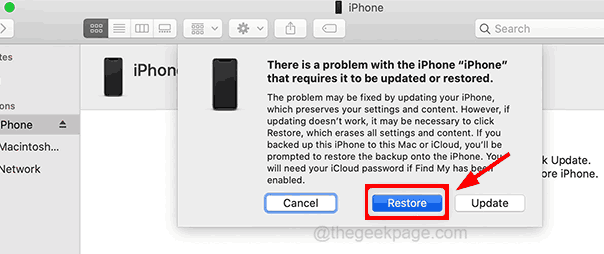
- « Correction de la caméra iPhone ne se concentrera pas [résolu]
- Corrigez le problème du haut-parleur du téléphone Android qui ne fonctionne pas »

